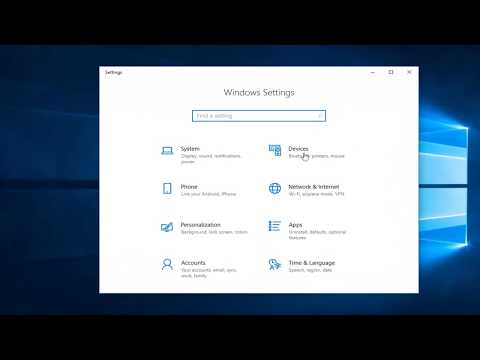यदि आपने हाल ही में किसी भी एडोब प्रोग्राम को इंस्टॉल किया है, लेकिन ऐप खोलते समय आपको एक त्रुटि संदेश मिलता है, तो आपको यहां समाधान मिल सकता है। त्रुटि संदेश कहता है एप्लिकेशन सही ढंग से शुरू करने में असमर्थ था (0xc0000022)। एप्लिकेशन को बंद करने के लिए ठीक क्लिक करें । यदि आप एडोब सॉफ़्टवेयर को पुनर्स्थापित करने का निर्णय लेते हैं तो भी समस्या रह सकती है। यदि आपको इस समस्या का सामना करना पड़ता है, तो ये सुझाव आपकी मदद कर सकते हैं।

एप्लिकेशन सही ढंग से शुरू करने में असमर्थ था (0xc0000022)
1] माइक्रोसॉफ्ट विजुअल सी ++ पुनर्वितरण योग्य 2013 स्थापित / मरम्मत करें
माइक्रोसॉफ्ट विजुअल सी ++ पुनर्वितरण योग्य पैकेज की अनुपस्थिति, या दूषित इस समस्या का कारण बन सकती है। इसलिए यदि आप पहले से नहीं हैं तो आपको इसे इंस्टॉल करना चाहिए। यदि आपके पास पहले से ही आपके सिस्टम में है, तो इसे सुधारने के लिए इन चरणों का पालन करें।
ओपन कंट्रोल पैनल और पर जाएं कार्यक्रम और विशेषताएं । अब आपको मिलना चाहिए माइक्रोसॉफ्ट विजुअल सी ++ 2013 पुनर्वितरण योग्य सूची में पैकेज। उस पर राइट-क्लिक करें और क्लिक करें परिवर्तन बटन। उसके बाद, आपको मिलना चाहिए मरम्मत विकल्प। स्थापना की मरम्मत के लिए इस पर क्लिक करें।
इसे पूरा करने में कुछ क्षण लगेंगे। खत्म करने के बाद, आपको अपने पीसी को पुनरारंभ करना चाहिए।
यदि यह आपकी समस्या का समाधान नहीं करता है, तो आपको इस पैकेज को अनइंस्टॉल करने और इसे Microsoft वेबसाइट से डाउनलोड करने की आवश्यकता है। यदि आप विंडोज 10 का उपयोग कर रहे हैं, तो आप ऐसा करने में सक्षम नहीं होंगे क्योंकि यह केवल विंडोज 8.1 तक ही समर्थन करता है।
2] फ़ाइल अनुमति बदलें
कभी-कभी गलत फ़ाइल अनुमतियां इस समस्या का कारण बन सकती हैं। इसलिए, आपको फ़ाइल पर पूर्ण नियंत्रण प्राप्त करने की आवश्यकता है। इसके लिए, उस आइकन पर राइट-क्लिक करें जिसका उपयोग आप एडोब ऐप खोलने के लिए करते हैं, और चुनें गुण । पर स्विच सुरक्षा टैब और क्लिक करें संपादित करें बटन। अगली पॉपअप विंडो में, वर्तमान उपयोगकर्ता खाता चुनें और सुनिश्चित करें कि पूर्ण नियंत्रण विकल्प चेक किया गया है। ऐसा करो और अपना परिवर्तन बचाओ।